윈도우10 로그인 잠금화면 사진 변경 방법 3가지
안녕하세요. 이번 글에서는 윈도우10 로그인 잠금화면 사진 변경 방법 3가지를 알아보도록 하겠습니다. 윈도우 운영체제를 사용하면서 컴퓨터 부팅시 로그인 비밀번호를 설정해서 사용하고 계시다면 비밀번호를 입력하는 페이지에서 보여지는 잠금화면을 알고 계실 것입니다.
이 로그인 잠금화면의 경우 기본적으로 윈도우10에서는 [Windows 추천]으로 설정이 되어 있어서 매번 컴퓨터에 있는 기본 배경사진이 돌아가며 표시됩니다. 그런데 이렇게 보여지는 사진들이 아닌 내가 좋아하는 연예인이나 배경을 사용하고 싶어질 때가 있습니다. 아무래도 기본사진들의 경우 산이나 강, 바다와 같은 자연적인 느낌이 드는데 자주 보다보면 지루하게 느껴지기 때문입니다.
이럴 때에는 윈도우10 로그인 잠금화면 사진 변경을 해주시면 됩니다. 내가 가지고 있거나 다운로드 받은 사진을 항상 로그인 잠금화면에 표시되도록 설정하는 것도 가능하며, 사진이 여러장이라면 슬라이드 형식으로 시간이 지날 때마다 돌아가며 보여지게도 만들 수 있습니다. 방법을 읽으셔서 나만의 멋있는 잠금화면 사진으로 바로 설정해보시길 바랍니다.
윈도우10 로그인 잠금화면 사진 변경 방법
윈도우10 로그인 잠금화면 사진 유형은 아래와 같이 3가지가 있습니다.
- Windows 추천
- 사진 형식
- 슬라이드 형식
현재 기본적으로 설정된 윈도우 추천을 사용하지 않을 것임으로 사진 형식이나 슬라이드 형식 중에서 선택해서 변경해주시면 됩니다. 이 때 사진 형식은 내가 설정한 단 1장의 사진으로 계속 로그인 화면에 보여지는 것이고 슬라이드 형식은 내가 설정한 폴더 안에 있는 사진들이 PPT 슬라이드 기능처럼 계속 돌아가면서 표시되는 기능입니다.

1. 컴퓨터 시작 메뉴를 클릭합니다.
2. 톱니바퀴 설정 버튼을 누릅니다.

3. 개인 설정을 클릭합니다.

4. 잠금 화면을 누릅니다.

5. 배경 아래의 Windows 추천을 클릭합니다.

6. 사진 또는 슬라이드 쇼를 누릅니다.
윈도우10 잠금화면 사진 설정하기

1. 배경을 사진으로 설정합니다.
2. 사용자 사진에서 선택하거나 찾아보기를 클릭합니다.
사용자 사진 선택 아래에서는 윈도우10 컴퓨터에서 기본적으로 제공하고 있는 사진들을 볼 수 있습니다. 하지만 저는 제가 좋아하는 연예인의 사진을 로그인 잠금화면에 표시하고 싶음으로 [찾아보기]를 눌러줬습니다.
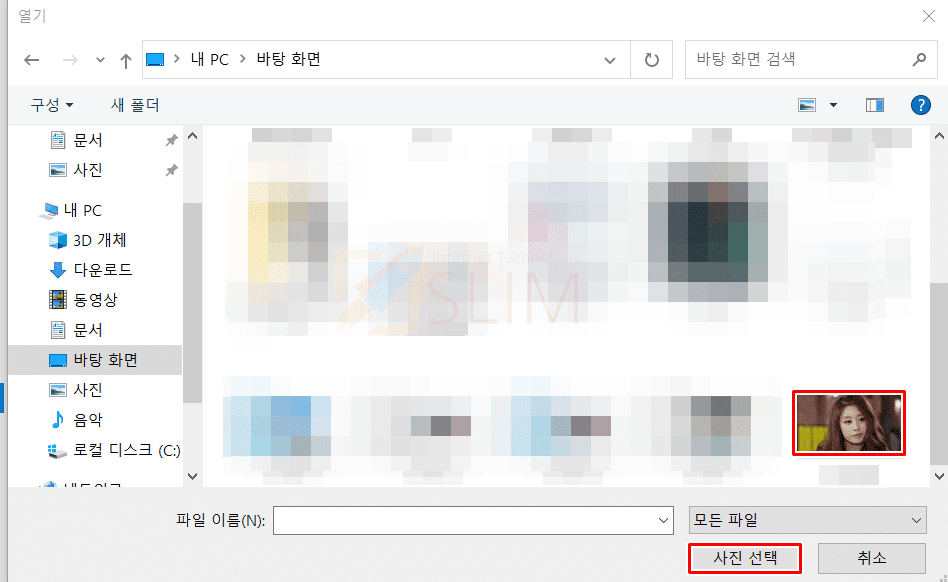
3. 로그인 잠금화면에 설정하고 싶은 사진을 선택합니다.

4. 윈도우 잠금 화면이 선택한 사진으로 설정됩니다.
상단에 있는 미리보기를 통해서 로그인 잠금화면을 미리 확인할 수 있습니다.

윈도우10 잠금화면 슬라이드 쇼 설정하기
슬라이드 쇼는 내가 정한 폴더 안에 있는 사진들을 잠금화면에서 PPT 슬라이드 기능처럼 돌아가며 보여지는 기능입니다. 아무래도 단 1장의 사진에 비해서 역동적으로 움직이며 여러장의 사진들을 볼 수 있기 때문에 제가 가장 선호하는 잠금화면 유형입니다.

1. 잠금화면 배경에서 슬라이드 쇼를 선택합니다.

2. 슬라이드로 사용할 폴더를 만듭니다.

3. 만들어진 폴더 안에 잠금화면에 사용할 사진들을 모두 넣습니다.

4. 잠금화면 설정 페이지에서 +폴더 추가를 누릅니다.

5. 만들어둔 폴더를 선택합니다.

6. 잠금화면에 슬라이드용 폴더가 설정되었습니다.


7. 잠금화면에 슬라이드 사진들을 확인할 수 있습니다.
일정 시간이 지나면 폴더 안의 사진들이 돌아가면서 표시됩니다.





